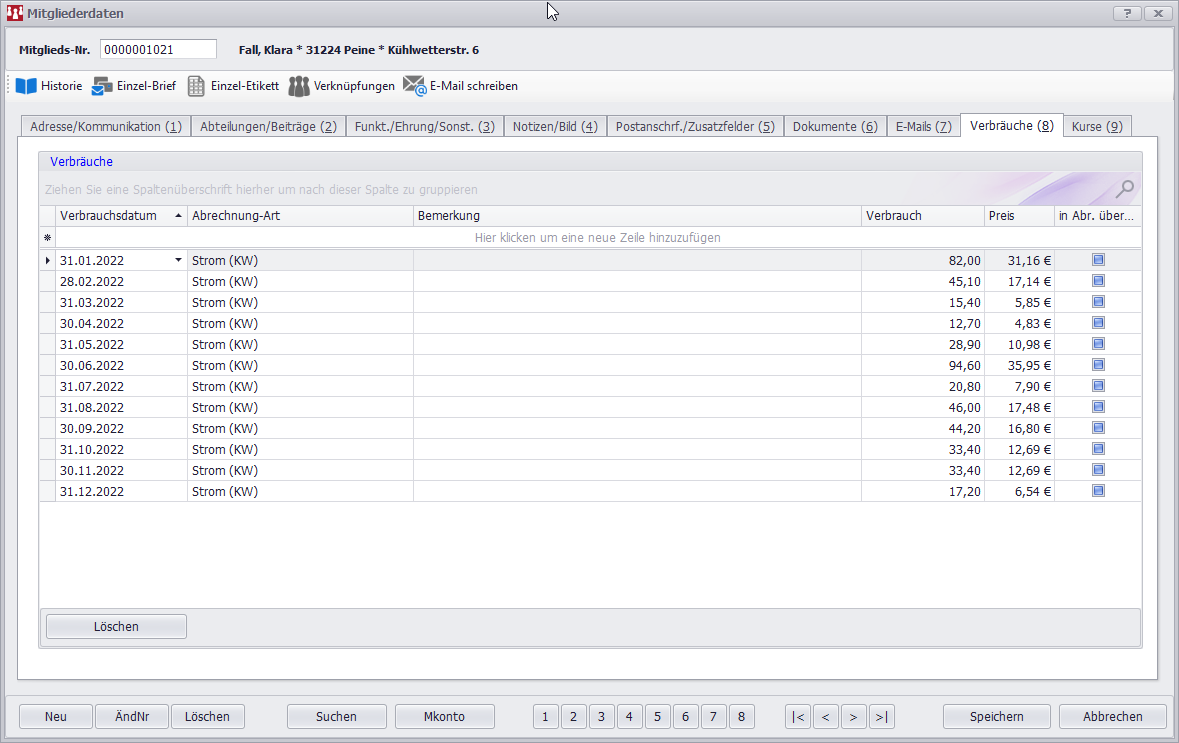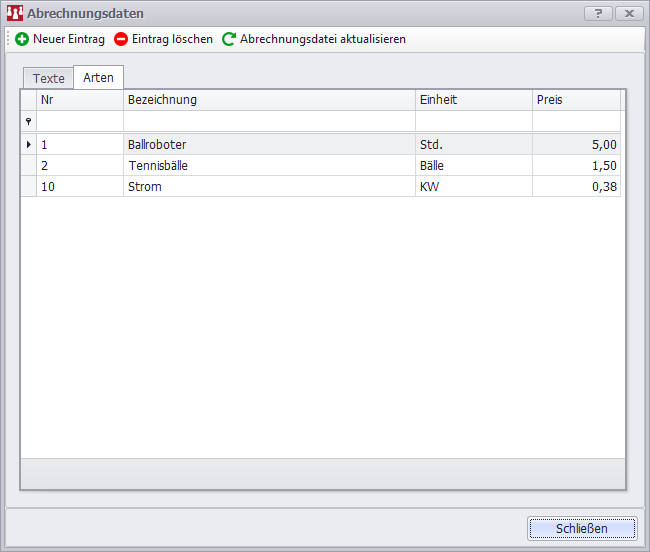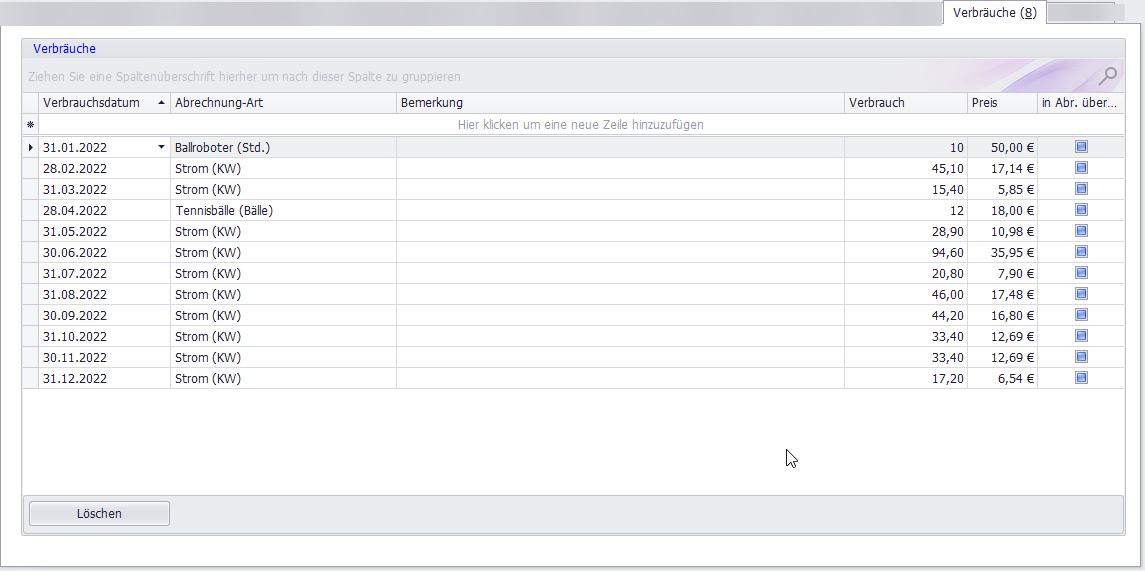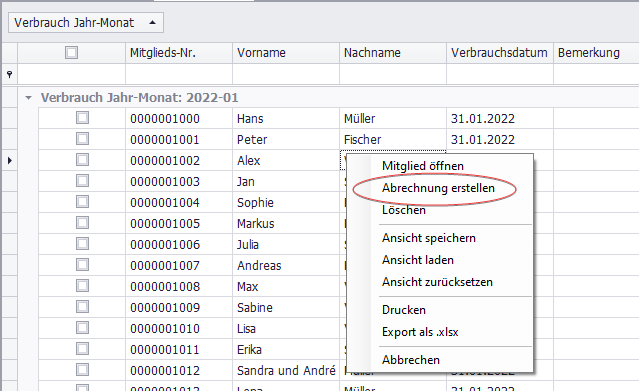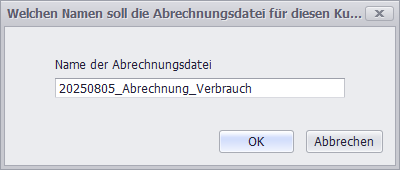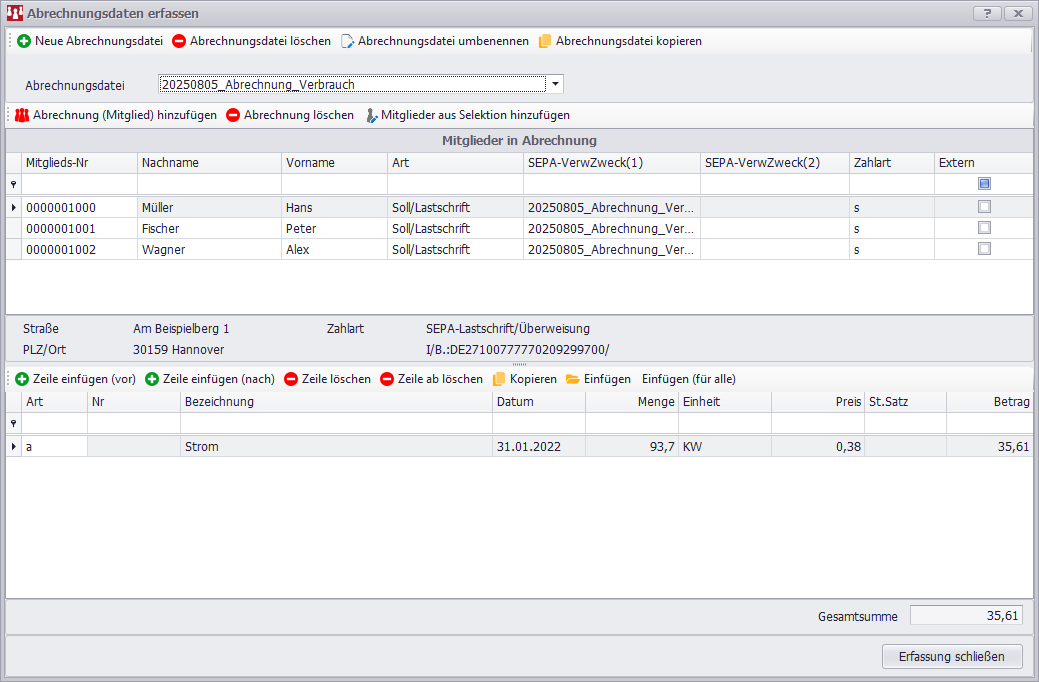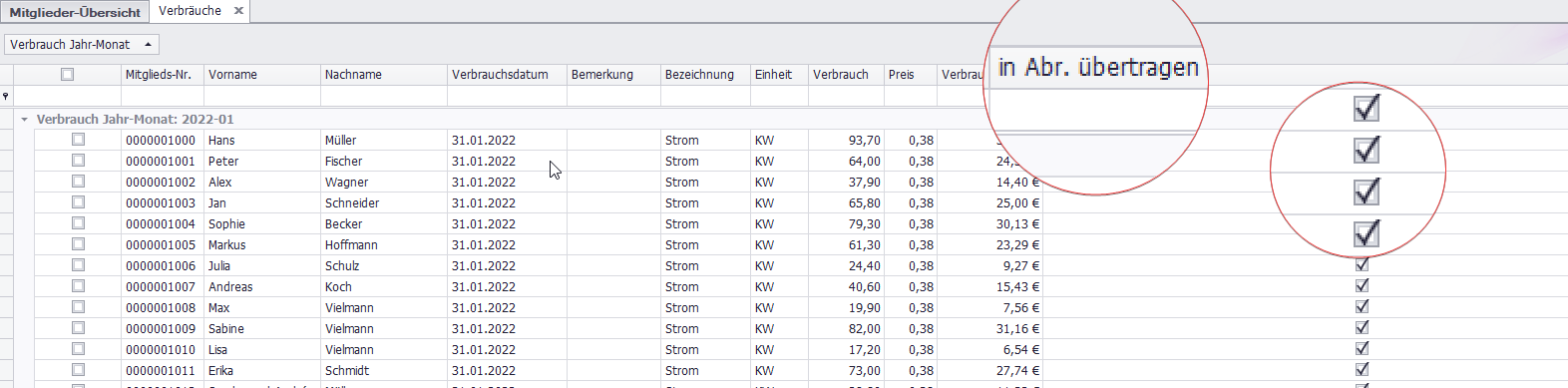Bearbeitung und Abrechnung von Verbräuchen
Hier erfahren Sie, wie Sie die Verbräuche Ihrer Mitglieder (z. B. für Getränke, Bälle oder Strom) erfassen und über das Abrechnungsverfahren abrechnen können.
Voraussetzung: Abrechnungsarten definieren
Bevor Sie Verbräuche erfassen können, müssen die verschiedenen Verbrauchsarten einmalig festgelegt werden. Diese Definition nehmen Sie im Menü für die Abrechnungsdaten vor.
Menüleiste: Stammdaten > Abrechnungsdaten > Arten
Die Verbräuche können nur über das Abrechnungsverfahren abgerechnet werden. Deshalb müssen die Verbrauchs-Abrechnungs-Arten über die Abrechnungsdaten definiert werden. Informationen zur Bearbeitung der Abrechnungsarten finden Sie hier.
Verbräuche erfassen und verwalten
Die Erfassung der Verbräuche findet direkt in den Mitgliederdaten statt.
Der Erfassungsdialog im Überblick
Die folgende Abbildung zeigt die Tabelle, in der alle Verbräuche eines Mitglieds aufgelistet und verwaltet werden.
In dieser Ansicht sehen Sie alle erfassten Posten mit Datum, Art, Menge und dem daraus resultierenden Preis. In der Spalte "Abrechnung-Art" können Sie aus den zuvor von Ihnen definierten Arten auswählen (im Beispiel "Ballroboter", "Tennisbälle", "Strom").
Die Felder im Detail
Ein Verbrauchs-Datensatz besteht aus den folgenden Feldern:
- Verbrauchsdatum: Geben Sie hier das Datum an, an dem der Verbrauch entstanden ist.
- Abrechnungsart: Wählen Sie hier die Beschreibung des Verbrauchs aus. Es stehen nur die zuvor definierten Arten zur Verfügung.
- Bemerkung: In diesem Feld können Sie zusätzliche Erläuterungen zum Verbrauch eintragen.
- Verbrauch: Erfassen Sie hier die Menge bzw. die Anzahl des Verbrauchs.
- Preis: Der Preis wird automatisch aus der gewählten Abrechnungsart und der eingetragenen Verbrauchsmenge berechnet.
- in Abr. übertragen: Dieses Ankreuzfeld zeigt an, ob ein Verbrauchsposten bereits abgerechnet wurde. Es verhindert, dass ein Verbrauch versehentlich mehrfach abgerechnet wird.
Einträge verwalten (Hinzufügen, Bearbeiten, Löschen)
- Neu: Um einen neuen Verbrauch anzulegen, geben Sie die Daten einfach in die leere Zeile ein, die mit einem Sternchen (*) beginnt. Sobald Sie die Zeile verlassen, wird der Eintrag gespeichert.
- Bearbeiten: Um einen bestehenden Eintrag zu ändern, klicken Sie einfach in das gewünschte Feld und passen den Inhalt an.
- Löschen: Über das Kontextmenü (Rechtsklick auf den Eintrag) besteht die Möglichkeit, einen markierten Verbrauch zu löschen.
Verbräuche zur Abrechnung übertragen
Diese Anleitung führt Sie durch den Prozess, wie Sie erfasste Verbräuche auswählen und für die Abrechnung vorbereiten.
Um die Verbräuche in eine Abrechnung zu übertragen, erstellen Sie zunächst eine gezielte Auswahl (eine Selektion).
Verbräuche für die Abrechnung auswählen
In der nun geöffneten Übersicht sehen Sie alle erfassten Verbräuche.
-
1. Verbräuche markieren: Wählen Sie die Verbräuche aus, die Sie abrechnen möchten. Sie können mehrere Einträge markieren, indem Sie die STRG-Taste gedrückt halten und die gewünschten Zeilen anklicken. Alternativ kann auch das Häkchen in der ersten Spalte gesetzt werden.
Diese manuelle Auswahl wird auch als statische Selektion bezeichnet. Alle nachfolgenden Schritte, wie der Test- oder Originallauf, beziehen sich dann ausschließlich auf diese von Ihnen zusammengestellte Gruppe
Abrechnung erstellen
- 2. Abrechnung erstellen: Klicken Sie mit der rechten Maustaste auf Ihre Auswahl, um das Kontextmenü zu öffnen. Menüpunkt: Abrechnung erstellen. Vergeben Sie anschließend einen Namen für die Abrechnungsdatei.
- Die Verbräuche stehen jetzt in der Abrechnungsdatei bereit und können über das Abrechnungsverfahren weiterverarbeitet werden.
Wir empfehlen, vor dem endgültigen Originallauf immer zuerst einen Testlauf durchzuführen. So können Sie alle Daten prüfen, ohne bereits Änderungen am System vorzunehmen.
Wie Sie im nächsten Schritt den Abrechnungslauf erzeugen, erfahren Sie im Kapitel: Abrechnungslauf
Übertragene Verbräuche erkennen
Sobald ein Verbrauch erfolgreich in das Abrechnungsverfahren übertragen wurde, setzt das Programm automatisch ein Häkchen in der Spalte „in Abr. übertragen“. So behalten Sie jederzeit den Überblick, welche Posten bereits zur Abrechnung vorbereitet wurden und welche noch offen sind.
Die eigentliche Abrechnung (z. B. die Erstellung einer SEPA-Datei) führen Sie anschließend wie gewohnt im Abrechnungsverfahren durch. Weiteres zum Thema Abrechnungsverfahren erhalten Sie im Kapitel: Abrechnungsverfahren